2023 PEUGEOT 508 bluetooth
[x] Cancel search: bluetoothPage 226 of 244
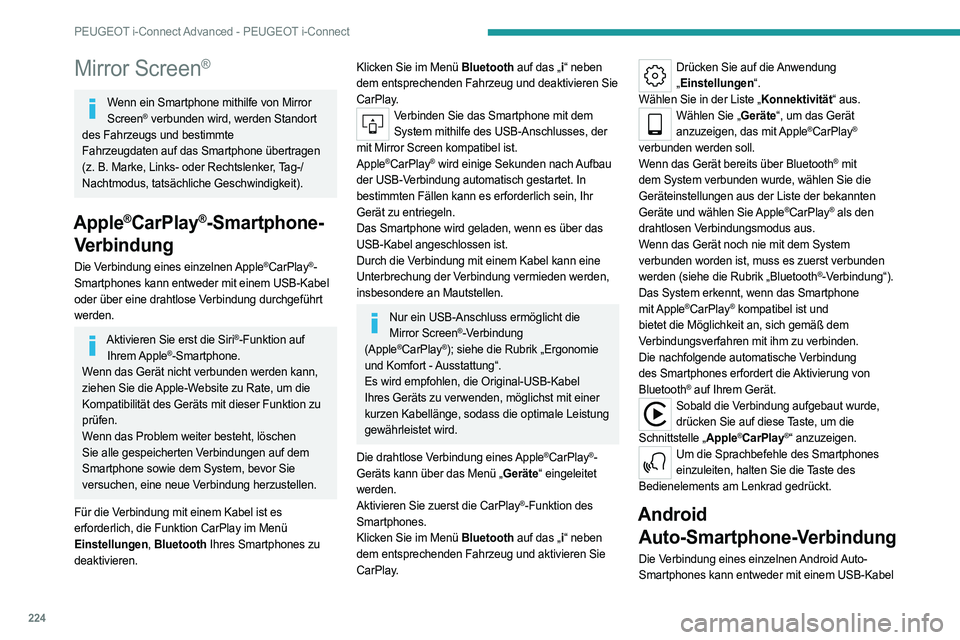
224
PEUGEOT i-Connect Advanced - PEUGEOT i-Connect
Mirror Screen®
Wenn ein Smartphone mithilfe von Mirror Screen® verbunden wird, werden Standort
des Fahrzeugs und bestimmte
Fahrzeugdaten
auf das Smartphone übertragen
(z.
B. Marke, Links- oder Rechtslenker, Tag-/
Nachtmodus, tatsächliche Geschwindigkeit).
Apple®CarPlay®-Smartphone-
Verbindung
Die Verbindung eines einzelnen Apple®CarPlay®-
Smartphones kann entweder mit einem USB-Kabel
oder über eine drahtlose Verbindung durchgeführt
werden.
Aktivieren Sie erst die Siri®-Funktion auf
Ihrem Apple®-Smartphone.
Wenn das Gerät nicht verbunden werden kann,
ziehen Sie die Apple-Website zu Rate, um die
Kompatibilität des Geräts mit dieser Funktion zu
prüfen.
Wenn das Problem weiter besteht, löschen
Sie alle gespeicherten Verbindungen auf dem
Smartphone sowie dem System, bevor Sie
versuchen, eine neue Verbindung herzustellen.
Für die Verbindung mit einem Kabel ist es
erforderlich, die Funktion CarPlay im Menü
Einstellungen, Bluetooth Ihres Smartphones zu
deaktivieren.
Klicken Sie im Menü Bluetooth auf das „i “ neben
dem entsprechenden Fahrzeug und deaktivieren Sie
CarPlay.
Verbinden Sie das Smartphone mit dem System mithilfe des USB-Anschlusses, der
mit Mirror Screen kompatibel ist.
Apple
®CarPlay® wird einige Sekunden nach Aufbau
der USB-Verbindung automatisch gestartet. In
bestimmten Fällen kann es erforderlich sein, Ihr
Gerät zu entriegeln.
Das Smartphone wird geladen, wenn es über das
USB-Kabel angeschlossen ist.
Durch die Verbindung mit einem Kabel kann eine
Unterbrechung der Verbindung vermieden werden,
insbesondere an Mautstellen.
Nur ein USB-Anschluss ermöglicht die Mirror Screen®-Verbindung
(Apple®CarPlay®); siehe die Rubrik „Ergonomie
und Komfort - Ausstattung“.
Es wird empfohlen, die Original-USB-Kabel
Ihres Geräts zu verwenden, möglichst mit einer
kurzen Kabellänge, sodass die optimale Leistung
gewährleistet wird.
Die drahtlose Verbindung eines Apple
®CarPlay®-
Geräts kann über das Menü „Geräte“ eingeleitet
werden.
Aktivieren Sie zuerst die CarPlay
®-Funktion des
Smartphones.
Klicken Sie im Menü Bluetooth auf das „i “ neben
dem entsprechenden Fahrzeug und aktivieren Sie
CarPlay.
Drücken Sie auf die Anwendung „ Einstellungen“.
Wählen Sie in der Liste „Konnektivität“ aus.
Wählen Sie „Geräte“, um das Gerät anzuzeigen, das mit Apple®CarPlay®
verbunden werden soll.
Wenn das Gerät bereits über
Bluetooth
® mit
dem System verbunden wurde, wählen Sie die
Geräteinstellungen aus der Liste der bekannten
Geräte und wählen Sie Apple
®CarPlay® als den
drahtlosen Verbindungsmodus aus.
Wenn das Gerät noch nie mit dem System
verbunden worden ist, muss es zuerst verbunden
werden (siehe die Rubrik „Bluetooth
®-Verbindung“).
Das System erkennt, wenn das Smartphone
mit Apple
®CarPlay® kompatibel ist und
bietet die Möglichkeit an, sich gemäß dem
Verbindungsverfahren mit ihm zu verbinden.
Die nachfolgende automatische Verbindung
des Smartphones erfordert die Aktivierung von
Bluetooth
® auf Ihrem Gerät.Sobald die Verbindung aufgebaut wurde, drücken Sie auf diese Taste, um die
Schnittstelle „Apple
®CarPlay®“ anzuzeigen.Um die Sprachbefehle des Smartphones einzuleiten, halten Sie die Taste des
Bedienelements am Lenkrad gedrückt.
Android Auto-Smartphone-Verbindung
Die Verbindung eines einzelnen Android Auto-
Smartphones kann entweder mit einem USB-Kabel
Page 227 of 244
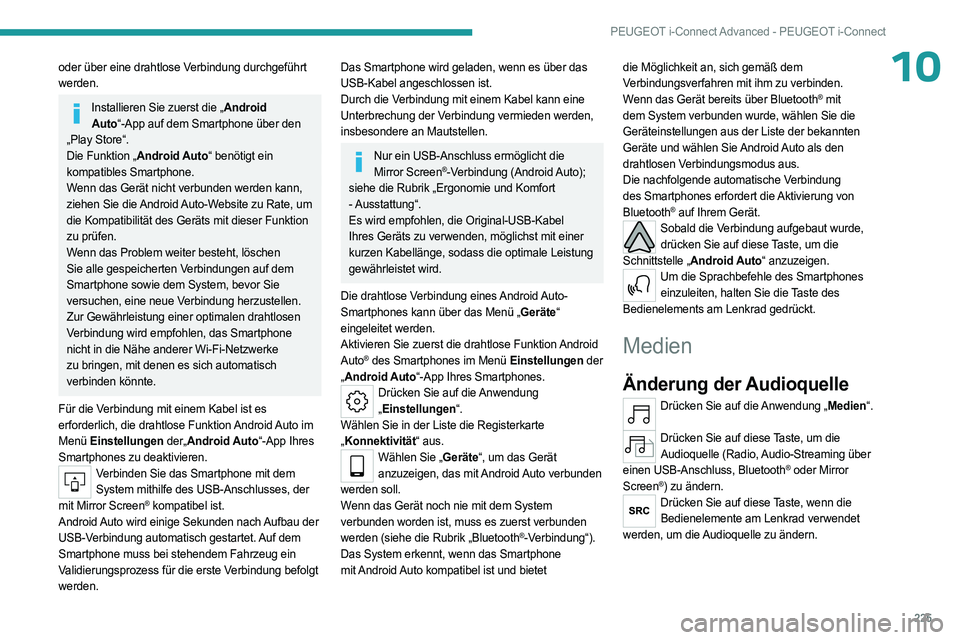
225
PEUGEOT i-Connect Advanced - PEUGEOT i-Connect
10oder über eine drahtlose Verbindung durchgeführt
werden.
Installieren Sie zuerst die „Android Auto“-App auf dem Smartphone über den
„Play Store“.
Die Funktion „Android Auto“ benötigt ein
kompatibles Smartphone.
Wenn das Gerät nicht verbunden werden kann,
ziehen Sie die Android Auto-Website zu Rate, um
die Kompatibilität des Geräts mit dieser Funktion
zu prüfen.
Wenn das Problem weiter besteht, löschen
Sie alle gespeicherten Verbindungen auf dem
Smartphone sowie dem System, bevor Sie
versuchen, eine neue Verbindung herzustellen.
Zur Gewährleistung einer optimalen drahtlosen
Verbindung wird empfohlen, das Smartphone
nicht in die Nähe anderer Wi-Fi-Netzwerke
zu bringen, mit denen es sich automatisch
verbinden könnte.
Für die Verbindung mit einem Kabel ist es
erforderlich, die drahtlose Funktion Android Auto im
Menü Einstellungen der„Android Auto“-App Ihres
Smartphones zu deaktivieren.
Verbinden Sie das Smartphone mit dem System mithilfe des USB-Anschlusses, der
mit Mirror Screen
® kompatibel ist.
Android Auto wird einige Sekunden nach Aufbau der
USB-Verbindung automatisch gestartet. Auf dem
Smartphone muss bei stehendem Fahrzeug ein
Validierungsprozess für die erste Verbindung befolgt
werden.
Das Smartphone wird geladen, wenn es über das
USB-Kabel angeschlossen ist.
Durch die Verbindung mit einem Kabel kann eine
Unterbrechung der Verbindung vermieden werden,
insbesondere an Mautstellen.
Nur ein USB-Anschluss ermöglicht die Mirror Screen®-Verbindung (Android Auto);
siehe die Rubrik „Ergonomie und Komfort
- Ausstattung“.
Es wird empfohlen, die Original-USB-Kabel
Ihres Geräts zu verwenden, möglichst mit einer
kurzen Kabellänge, sodass die optimale Leistung
gewährleistet wird.
Die drahtlose Verbindung eines Android Auto-
Smartphones kann über das Menü „Geräte“
eingeleitet werden.
Aktivieren Sie zuerst die drahtlose Funktion Android
Auto
® des Smartphones im Menü Einstellungen der
„ Android Auto“-App Ihres Smartphones.
Drücken Sie auf die Anwendung
„ Einstellungen“.
Wählen Sie in der Liste die Registerkarte
„ Konnektivität“ aus.
Wählen Sie „Geräte“, um das Gerät
anzuzeigen, das mit Android Auto verbunden
werden soll.
Wenn das Gerät noch nie mit dem System
verbunden worden ist, muss es zuerst verbunden
werden (siehe die Rubrik „Bluetooth
®-Verbindung“).
Das System erkennt, wenn das Smartphone
mit Android Auto kompatibel ist und bietet die Möglichkeit an, sich gemäß dem
Verbindungsverfahren mit ihm zu verbinden.
Wenn das Gerät bereits über Bluetooth
® mit
dem System verbunden wurde, wählen Sie die
Geräteinstellungen aus der Liste der bekannten
Geräte und wählen Sie Android Auto als den
drahtlosen Verbindungsmodus aus.
Die nachfolgende automatische Verbindung
des Smartphones erfordert die Aktivierung von
Bluetooth
® auf Ihrem Gerät.Sobald die Verbindung aufgebaut wurde, drücken Sie auf diese Taste, um die
Schnittstelle „Android Auto“ anzuzeigen.
Um die Sprachbefehle des Smartphones einzuleiten, halten Sie die Taste des
Bedienelements am Lenkrad gedrückt.
Medien
Änderung der Audioquelle
Drücken Sie auf die Anwendung „Medien“.
Drücken Sie auf diese Taste, um die
Audioquelle (Radio, Audio-Streaming über
einen USB-Anschluss, Bluetooth
® oder Mirror
Screen®) zu ändern.Drücken Sie auf diese Taste, wenn die Bedienelemente am Lenkrad verwendet
werden, um die Audioquelle zu ändern.
Page 229 of 244
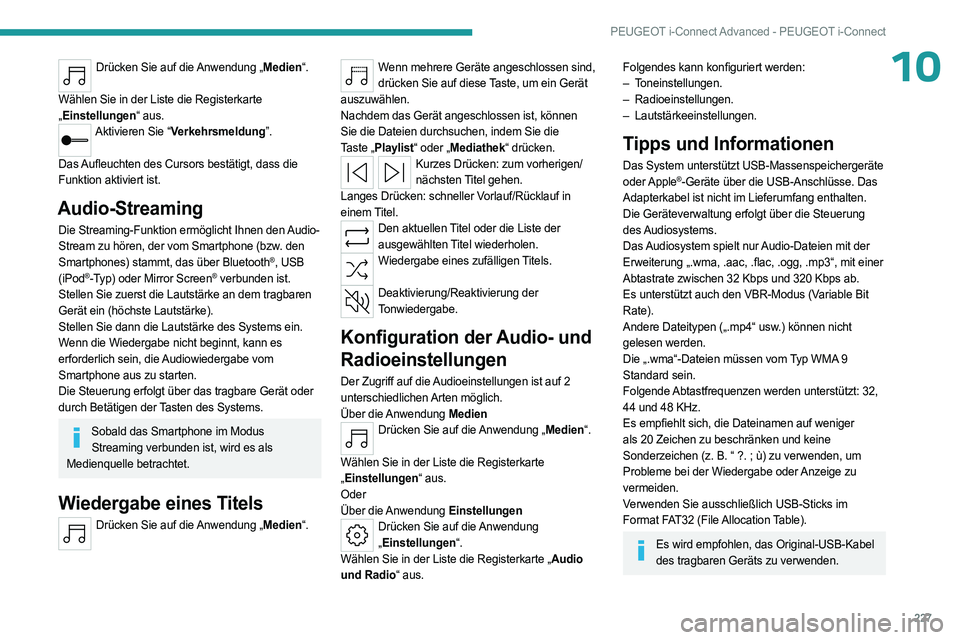
227
PEUGEOT i-Connect Advanced - PEUGEOT i-Connect
10Drücken Sie auf die Anwendung „Medien“.
Wählen Sie in der Liste die Registerkarte
„ Einstellungen“ aus.
Aktivieren Sie “Verkehrsmeldung”.
Das Aufleuchten des Cursors bestätigt, dass die
Funktion aktiviert ist.
Audio-Streaming
Die Streaming-Funktion ermöglicht Ihnen den Audio-
Stream zu hören, der vom Smartphone (bzw. den
Smartphones) stammt, das über Bluetooth
®, USB
(iPod®-Typ) oder Mirror Screen® verbunden ist.
Stellen Sie zuerst die Lautstärke an dem tragbaren
Gerät ein (höchste Lautstärke).
Stellen Sie dann die Lautstärke des Systems ein.
Wenn die Wiedergabe nicht beginnt, kann es
erforderlich sein, die Audiowiedergabe vom
Smartphone aus zu starten.
Die Steuerung erfolgt über das tragbare Gerät oder
durch Betätigen der Tasten des Systems.
Sobald das Smartphone im Modus Streaming verbunden ist, wird es als
Medienquelle betrachtet.
Wiedergabe eines Titels
Drücken Sie auf die Anwendung „Medien“.
Wenn mehrere Geräte angeschlossen sind,
drücken Sie auf diese Taste, um ein Gerät
auszuwählen.
Nachdem das Gerät angeschlossen ist, können
Sie die Dateien durchsuchen, indem Sie die
Taste
„Playlist“ oder „Mediathek“ drücken.
Kurzes Drücken: zum vorherigen/ nächsten Titel gehen.
Langes Drücken: schneller Vorlauf/Rücklauf in
einem Titel.
Den aktuellen Titel oder die Liste der ausgewählten Titel wiederholen.
Wiedergabe eines zufälligen Titels.
Deaktivierung/Reaktivierung der
Tonwiedergabe.
Konfiguration der Audio- und
Radioeinstellungen
Der Zugriff auf die Audioeinstellungen ist auf 2
unterschiedlichen Arten möglich.
Über die Anwendung Medien
Drücken Sie auf die Anwendung „Medien“.
Wählen Sie in der Liste die Registerkarte
„ Einstellungen“ aus.
Oder
Über die Anwendung Einstellungen
Drücken Sie auf die Anwendung
„ Einstellungen“.
Wählen Sie in der Liste die Registerkarte „Audio
und Radio“ aus.
Folgendes kann konfiguriert werden:
– T oneinstellungen.
–
Radioeinstellungen.
–
Lautstärkeeinstellungen.
Tipps und Informationen
Das System unterstützt USB-Massenspeichergeräte
oder Apple®-Geräte über die USB-Anschlüsse. Das
Adapterkabel ist nicht im Lieferumfang enthalten.
Die Geräteverwaltung erfolgt über die Steuerung
des Audiosystems.
Das Audiosystem spielt nur Audio-Dateien mit der
Erweiterung „.wma, .aac, .flac, .ogg, .mp3“, mit einer
Abtastrate zwischen 32 Kbps und 320 Kbps ab.
Es unterstützt auch den VBR-Modus (Variable Bit
Rate).
Andere Dateitypen („.mp4“ usw.) können nicht
gelesen werden.
Die „.wma“-Dateien müssen vom Typ WMA 9
Standard sein.
Folgende Abtastfrequenzen werden unterstützt: 32,
44 und 48 KHz.
Es empfiehlt sich, die Dateinamen auf weniger
als 20
Zeichen zu beschränken und keine
Sonderzeichen (z. B. “ ?.
; ù) zu verwenden, um
Probleme bei der Wiedergabe oder Anzeige zu
vermeiden.
Verwenden Sie ausschließlich USB-Sticks im
Format FAT32 (File Allocation Table).
Es wird empfohlen, das Original-USB-Kabel des tragbaren Geräts zu verwenden.
Page 230 of 244
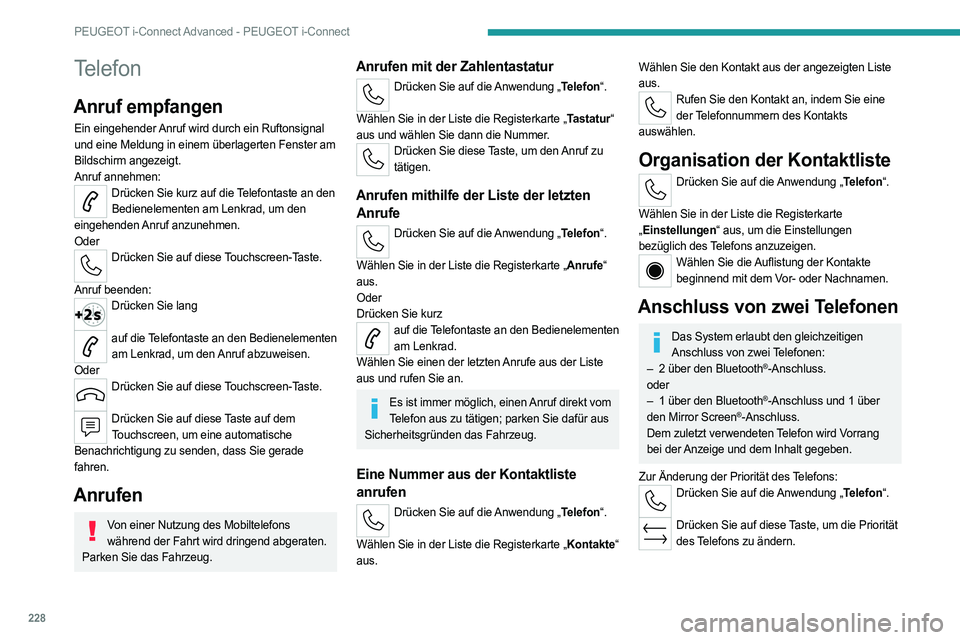
228
PEUGEOT i-Connect Advanced - PEUGEOT i-Connect
Telefon
Anruf empfangen
Ein eingehender Anruf wird durch ein Ruftonsignal
und eine Meldung in einem überlagerten Fenster am
Bildschirm angezeigt.
Anruf annehmen:
Drücken Sie kurz auf die Telefontaste an den Bedienelementen am Lenkrad, um den
eingehenden Anruf anzunehmen.
Oder
Drücken Sie auf diese Touchscreen-Taste.
Anruf beenden:
Drücken Sie lang
auf die Telefontaste an den Bedienelementen
am Lenkrad, um den Anruf abzuweisen.
Oder
Drücken Sie auf diese Touchscreen-Taste.
Drücken Sie auf diese Taste auf dem
Touchscreen, um eine automatische
Benachrichtigung zu senden, dass Sie gerade
fahren.
Anrufen
Von einer Nutzung des Mobiltelefons während der Fahrt wird dringend abgeraten.
Parken Sie das Fahrzeug.
Anrufen mit der Zahlentastatur
Drücken Sie auf die Anwendung „Telefon“.
Wählen Sie in der Liste die Registerkarte „Tastatur“
aus und wählen Sie dann die Nummer.
Drücken Sie diese Taste, um den Anruf zu tätigen.
Anrufen mithilfe der Liste der letzten Anrufe
Drücken Sie auf die Anwendung „Telefon“.
Wählen Sie in der Liste die Registerkarte „Anrufe“
aus.
Oder
Drücken Sie kurz
auf die Telefontaste an den Bedienelementen am Lenkrad.
Wählen Sie einen der letzten Anrufe aus der Liste
aus und rufen Sie an.
Es ist immer möglich, einen Anruf direkt vom Telefon aus zu tätigen; parken Sie dafür aus
Sicherheitsgründen das Fahrzeug.
Eine Nummer aus der Kontaktliste
anrufen
Drücken Sie auf die Anwendung „Telefon“.
Wählen Sie in der Liste die Registerkarte „Kontakte“
aus.
Wählen Sie den Kontakt aus der angezeigten Liste
aus.
Rufen Sie den Kontakt an, indem Sie eine der Telefonnummern des Kontakts
auswählen.
Organisation der Kontaktliste
Drücken Sie auf die Anwendung „Telefon“.
Wählen Sie in der Liste die Registerkarte
„ Einstellungen“ aus, um die Einstellungen
bezüglich des Telefons anzuzeigen.
Wählen Sie die Auflistung der Kontakte beginnend mit dem Vor- oder Nachnamen.
Anschluss von zwei Telefonen
Das System erlaubt den gleichzeitigen Anschluss von zwei Telefonen:
–
2 über den
Bluetooth
®-Anschluss.
oder
–
1 über den
Bluetooth
®-Anschluss und 1 über
den
Mirror Screen®-Anschluss.
Dem zuletzt verwendeten Telefon wird Vorrang
bei der Anzeige und dem Inhalt gegeben.
Zur Änderung der Priorität des Telefons:
Drücken Sie auf die Anwendung „Telefon“.
Drücken Sie auf diese Taste, um die Priorität
des Telefons zu ändern.
Page 231 of 244
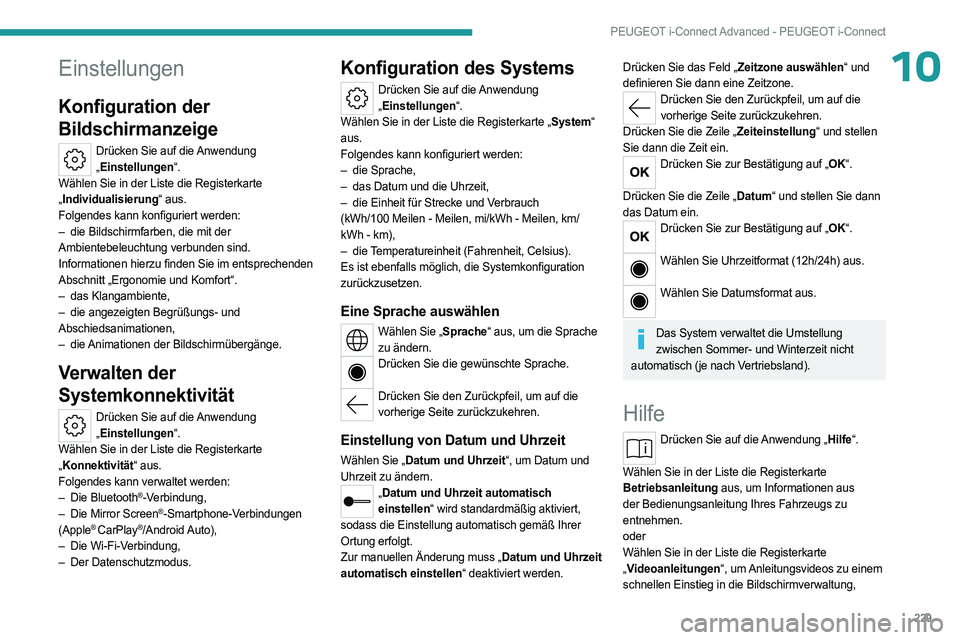
229
PEUGEOT i-Connect Advanced - PEUGEOT i-Connect
10Einstellungen
Konfiguration der
Bildschirmanzeige
Drücken Sie auf die Anwendung „ Einstellungen“.
Wählen Sie in der Liste die Registerkarte
„ Individualisierung“ aus.
Folgendes kann konfiguriert werden:
–
die Bildschirmfarben, die mit der
Ambientebeleuchtung verbunden sind.
Informationen hierzu finden Sie im entsprechenden
Abschnitt „Ergonomie und Komfort“.
–
das Klangambiente,
–
die angezeigten Begrüßungs- und
Abschiedsanimationen,
–
die
Animationen der Bildschirmübergänge.
Verwalten der
Systemkonnektivität
Drücken Sie auf die Anwendung „ Einstellungen“.
Wählen Sie in der Liste die Registerkarte
„ Konnektivität“ aus.
Folgendes kann verwaltet werden:
–
Die Bluetooth®-Verbindung,
–
Die Mirror Screen®-Smartphone-Verbindungen
(Apple® CarPlay®/Android Auto),
–
Die Wi-Fi-V
erbindung,
–
Der Datenschutzmodus.
Konfiguration des Systems
Drücken Sie auf die Anwendung „ Einstellungen“.
Wählen Sie in der Liste die Registerkarte „System“
aus.
Folgendes kann konfiguriert werden:
–
die Sprache,
–
das Datum und die Uhrzeit,
–
die Einheit für Strecke und V
erbrauch
(kWh/100
Meilen - Meilen, mi/kWh - Meilen, km/
kWh - km),
–
die
Temperatureinheit (Fahrenheit, Celsius).
Es ist ebenfalls möglich, die Systemkonfiguration
zurückzusetzen.
Eine Sprache auswählen
Wählen Sie „Sprache“ aus, um die Sprache zu ändern.
Drücken Sie die gewünschte Sprache.
Drücken Sie den Zurückpfeil, um auf die
vorherige Seite zurückzukehren.
Einstellung von Datum und Uhrzeit
Wählen Sie „Datum und Uhrzeit“, um Datum und
Uhrzeit zu ändern.
„ Datum und Uhrzeit automatisch
einstellen“ wird standardmäßig aktiviert,
sodass die Einstellung automatisch gemäß Ihrer
Ortung erfolgt.
Zur manuellen Änderung muss „Datum und Uhrzeit
automatisch einstellen“ deaktiviert werden.
Drücken Sie das Feld „Zeitzone auswählen“ und
definieren Sie dann eine Zeitzone.
Drücken Sie den Zurückpfeil, um auf die vorherige Seite zurückzukehren.
Drücken Sie die Zeile „Zeiteinstellung“ und stellen
Sie dann die Zeit ein.
Drücken Sie zur Bestätigung auf „OK“.
Drücken Sie die Zeile „Datum“ und stellen Sie dann
das Datum ein.
Drücken Sie zur Bestätigung auf „OK“.
Wählen Sie Uhrzeitformat (12h/24h) aus.
Wählen Sie Datumsformat aus.
Das System verwaltet die Umstellung
zwischen Sommer- und Winterzeit nicht
automatisch (je nach Vertriebsland).
Hilfe
Drücken Sie auf die Anwendung „Hilfe“.
Wählen Sie in der Liste die Registerkarte
Betriebsanleitung aus, um Informationen aus
der Bedienungsanleitung Ihres Fahrzeugs zu
entnehmen.
oder
Wählen Sie in der Liste die Registerkarte
„ Videoanleitungen“, um Anleitungsvideos
zu einem
schnellen Einstieg in die Bildschirmverwaltung,
Page 236 of 244
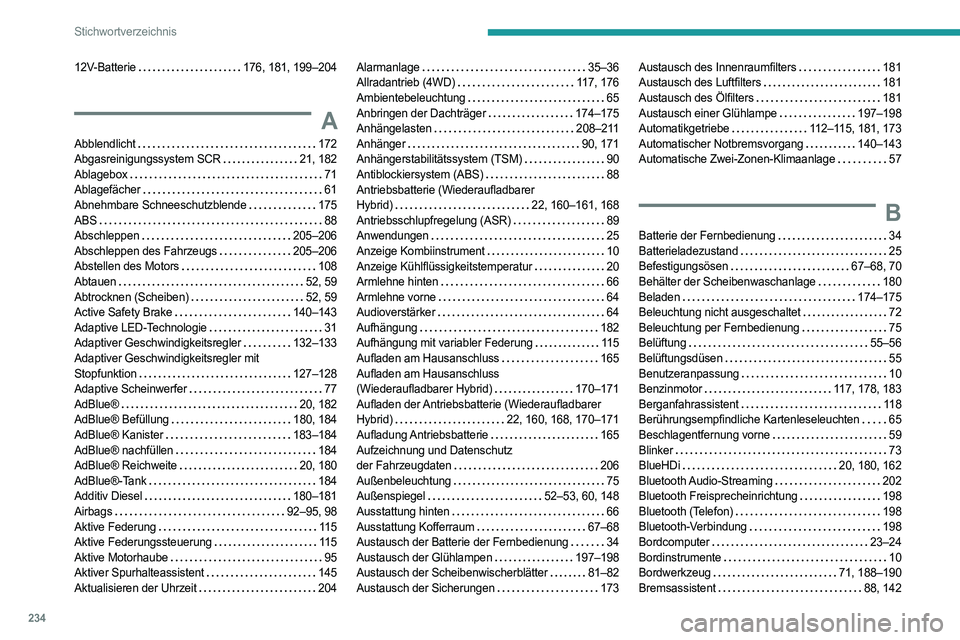
234
Stichwortverzeichnis
12V-Batterie 176, 181, 199–204
A
Abblendlicht 172
Abgasreinigungssystem SCR
21, 182
Ablagebox
71
Ablagefächer
61
Abnehmbare Schneeschutzblende
175
ABS
88
Abschleppen
205–206
Abschleppen des Fahrzeugs
205–206
Abstellen des Motors
108
Abtauen
52, 59
Abtrocknen (Scheiben)
52, 59
Active Safety Brake
140–143
Adaptive LED-Technologie
31
Adaptiver Geschwindigkeitsregler
132–133
Adaptiver Geschwindigkeitsregler mit
Stopfunktion
127–128
Adaptive Scheinwerfer
77
AdBlue®
20, 182
AdBlue® Befüllung
180, 184
AdBlue® Kanister
183–184
AdBlue® nachfüllen
184
AdBlue® Reichweite
20, 180
AdBlue®-Tank
184
Additiv Diesel
180–181
Airbags
92–95, 98
Aktive Federung
11 5
Aktive Federungssteuerung
11 5
Aktive Motorhaube
95
Aktiver Spurhalteassistent
145
Aktualisieren der Uhrzeit
204
Alarmanlage 35–36
Allradantrieb (4WD)
117, 176
Ambientebeleuchtung
65
Anbringen der Dachträger
174–175
Anhängelasten
208–211
Anhänger
90, 171
Anhängerstabilitätssystem (TSM)
90
Antiblockiersystem (ABS)
88
Antriebsbatterie (Wiederaufladbarer
Hybrid)
22, 160–161, 168
Antriebsschlupfregelung (ASR)
89
Anwendungen
25
Anzeige Kombiinstrument
10
Anzeige Kühlflüssigkeitstemperatur
20
Armlehne hinten
66
Armlehne vorne
64
Audioverstärker
64
Aufhängung
182
Aufhängung mit variabler Federung
11 5
Aufladen am Hausanschluss
165
Aufladen am Hausanschluss
(Wiederaufladbarer Hybrid)
170–171
Aufladen der Antriebsbatterie (Wiederaufladbarer
Hybrid)
22, 160, 168, 170–171
Aufladung Antriebsbatterie
165
Aufzeichnung und Datenschutz
der Fahrzeugdaten
206
Außenbeleuchtung
75
Außenspiegel
52–53, 60, 148
Ausstattung hinten
66
Ausstattung Kofferraum
67–68
Austausch der Batterie der Fernbedienung
34
Austausch der Glühlampen
197–198
Austausch der Scheibenwischerblätter
81–82
Austausch der Sicherungen
173Austausch des Innenraumfilters 181
Austausch des Luftfilters
181
Austausch des Ölfilters
181
Austausch einer Glühlampe
197–198
Automatikgetriebe
112–115, 181, 173
Automatischer Notbremsvorgang
140–143
Automatische Zwei-Zonen-Klimaanlage
57
B
Batterie der Fernbedienung 34
Batterieladezustand
25
Befestigungsösen
67–68, 70
Behälter der Scheibenwaschanlage
180
Beladen
174–175
Beleuchtung nicht ausgeschaltet
72
Beleuchtung per Fernbedienung
75
Belüftung
55–56
Belüftungsdüsen
55
Benutzeranpassung
10
Benzinmotor
117, 178, 183
Berganfahrassistent
11 8
Berührungsempfindliche Kartenleseleuchten
65
Beschlagentfernung vorne
59
Blinker
73
BlueHDi
20, 180, 162
Bluetooth Audio-Streaming
202
Bluetooth Freisprecheinrichtung
198
Bluetooth (Telefon)
198
Bluetooth-Verbindung
198
Bordcomputer
23–24
Bordinstrumente
10
Bordwerkzeug
71, 188–190
Bremsassistent
88, 142